Как скачать PDF в Chrome
Браузер Google Chrome по умолчанию открывает PDF файлы на просмотр, стоит кликнуть по ссылке. Удобно, если вам требуется ознакомиться с документом в режиме онлайн или распечатать его на бумаге. Но что делать, если вам нужен файл для последующей работы вне рамок Интернет?
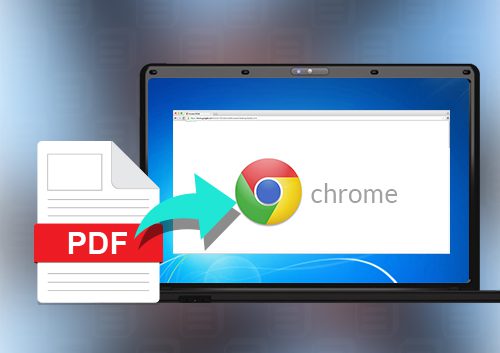
1. Сохранить ссылку как…
Самый простой способ для того, чтобы скачать PDF на компьютер. Кликните по ссылке правой кнопкой мыши. Из контекстного меню выберите «Сохранить ссылку как…», и укажите путь для сохранения конечного файла в формате PDF.
2. Изменить настройки Chrome
Чтобы изменить действие относительно PDF файлов по умолчанию, измените настройки Chrome. Введите в адресной строке:
chrome://settings/content/pdfDocuments
и нажмите клавишу «Enter». Туда же можно попасть, если нажать «три точки» в правом верхнем углу:
Настройки ? Дополнительно ? Настройки контента ? PDF-файлы
Нажмите на переключатель напротив пункта «Скачивать файлы PDF, а не автоматически открывать их в Chrome».
Вместо послесловия
Надеемся, приведённые в статье методы помогут скачать PDF файлы «в один клик», чтобы отредактировать их на локальном компьютере.


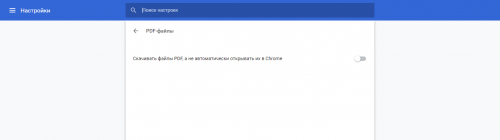




СПАСИБО!!!!!!! Сколько лет мучаюсь, а руки найти ответ никак не доходят…